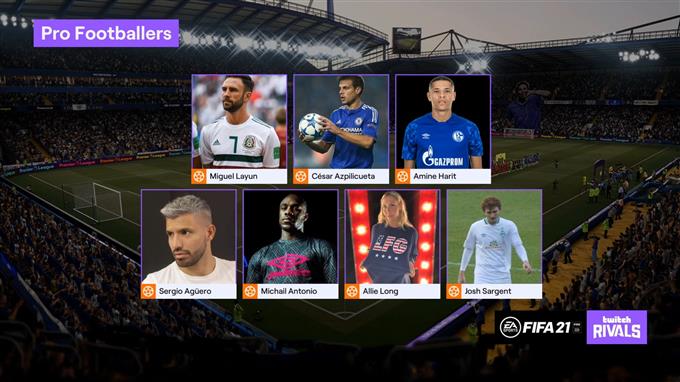Een van de belangrijkste problemen met FIFA 21 en eerdere FIFA-franchises zijn vertragings- en prestatieproblemen. Als je prestatieproblemen ondervindt bij het online of offline spelen, kan deze gids voor probleemoplossing je helpen bij wat je moet doen.
Wat veroorzaakt FIFA 21-vertraging of prestatieproblemen?
We hebben verschillende items verzameld die van invloed kunnen zijn op hoe FIFA 21 werkt, zowel in de online als offline modus. Dit zijn de vaak genoemde factoren door veel spelers.
Hardware voldoet niet aan de systeemvereisten van het spel.
FIFA 21 heeft bepaalde hardwarevereisten waaraan moet worden voldaan. Als uw pc een paar jaar oud is, is het mogelijk dat deze al belast wordt wanneer u deze game speelt.
Als uw pc-instellingen niet zijn geoptimaliseerd voor het spelen van nieuwe games, probeer dan lage grafische instellingen te gebruiken en kijk of dat het achterblijvende of prestatieprobleem oplost.
Inconsistente GPU-stuurprogramma’s.
Stuurprogramma’s zijn mini-besturingssystemen voor hardwarecomponenten en net als een gewoon besturingssysteem kunnen verouderde stuurprogramma’s tot problemen leiden. Het goede is dat het gemakkelijk is om problemen met stuurprogramma’s te voorkomen door ervoor te zorgen dat u ze altijd bijwerkt.
Verouderde software.
FIFA 21 is ontworpen om alleen op Windows 10 te draaien. Als je oudere Windows-versies gebruikt, zoals XP, Vista, 7 of 8, werkt de game mogelijk niet correct of helemaal niet.
Als je Windows 10 32-bit hebt, werkt de game mogelijk ook niet omdat het zou moeten werken met 64-bit.
Beschadigde gamebestanden.
Een andere mogelijke reden waarom FIFA 21 crasht of achterblijft, kan te wijten zijn aan een probleem met beschadigde gamebestanden. Net als gewone bestanden kunnen lokale bestanden of gamebestanden beschadigd raken na een systeemupdate, game-update of, in sommige gevallen, wanneer er malware in het systeem zit.
Onjuiste GPU-instellingen.
Voor sommigen kan de oorzaak van het probleem worden veroorzaakt door onjuiste instellingen op uw grafische kaart. Zorg ervoor dat de stuurprogramma’s van uw videokaart regelmatig worden bijgewerkt om prestatieproblemen te voorkomen.
Lokale netwerkproblemen.
Een andere mogelijke reden waarom FIFA 21 achterblijft, kan uw eigen internetverbinding zijn. Zorg ervoor dat u controleert op langzame of intermitterende verbindingsproblemen. Elk van deze problemen kan de spelprestaties beïnvloeden, vooral wanneer u online gaat.
Problemen met de server.
Als je alleen vertraging of trage prestaties ervaart wanneer je met vrienden speelt of in een van de online modi van de game, is het mogelijk dat de oorzaak van het probleem buiten je netwerk of pc ligt.
Er kunnen serverproblemen optreden en soms zijn ze onvermijdelijk. Hieronder laten we u zien hoe u weet of u een serverprobleem heeft.
Lag, trage prestaties of vertraging op FIFA 21 oplossen?
Als je vertraging, vertraging, hoge ping of trage prestaties ervaart op FIFA 21, moet je een aantal stappen voor probleemoplossing uitvoeren om ze op te lossen. Bekijk de onderstaande oplossingen en kijk welke u kunt helpen bij het oplossen van uw specifieke probleem.
Controleer de pc-hardware.
Videogames, vooral de pc-versies, vereisen bepaalde hardwarespecificaties om correct te kunnen werken. Omdat niet elke pc games kan spelen, wil je er zeker van zijn dat de jouwe is uitgerust om FIFA 21 te verwerken.
Hieronder staan de minimale en aanbevolen systeemvereisten (Steam) voor FIFA 21.
MINIMUM:
- Vereist een 64-bits processor en besturingssysteem
- OS: Windows 10 64-bits
- Processor: 4-core CPU bij 2,5 GHz
- Geheugen: 8 GB RAM
- Grafische afbeeldingen: nVidia GeForce 780/970/1050 of AMD Radeon 7950/280/470 (3 GB VRAM)
- DirectX: Versie 11
- Opslag: 42 GB beschikbare ruimte
- Aanvullende opmerkingen: Vereisten zijn gebaseerd op een weergaveresolutie van 720p bij 30 FPS
AANBEVOLEN:
- Vereist een 64-bits processor en besturingssysteem
- OS: Windows 10 64-bits (1909)
- Processor: 8-core CPU bij 3,3 GHz
- Geheugen: 16 GB RAM
- Grafische afbeeldingen: nVidia GeForce 1080/2060 of AMD Radeon Vega64 / 5700 (8 GB VRAM)
- DirectX: Versie 11
- Opslag: 42 GB beschikbare ruimte
Houd alles up-to-date.
Als uw pc voldoet aan de vereiste specificaties voor deze game, is de volgende stap voor probleemoplossing die u wilt doen, ervoor te zorgen dat de softwareomgeving volledig is bijgewerkt. Dit betekent dat u de vier belangrijkste dingen moet bijwerken:
- FIFA 21-game,
- Toepassingen van derden,
- stuurprogramma’s (vooral de GPU-stuurprogramma’s), en
- Windows OS.

Het hebben van een bijgewerkte softwareomgeving is een van de eenvoudigste dingen om bugs weg te houden.
Controleer op serverproblemen.
Videogames met online multiplayer-modus of andere online-modi kunnen soms last hebben van serverproblemen. Hoewel de meeste serverproblemen niet gepland zijn en zich voordoen als gevolg van technische problemen, kan het bij sommige regelmatig onderhoud zijn.
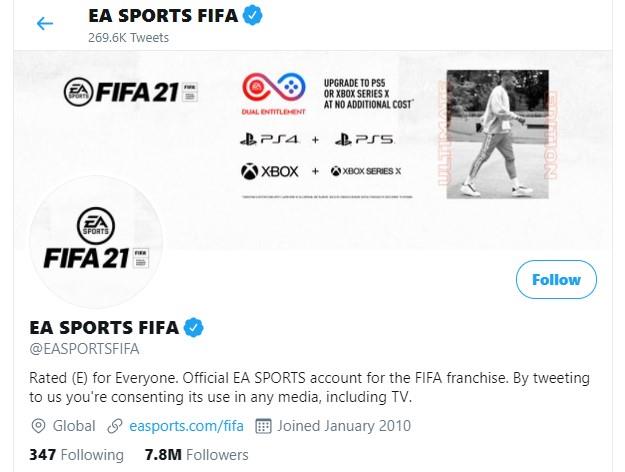
Om te controleren of FIFA 21 een aanhoudend serverprobleem heeft, kun je hun officiële Twitter-pagina volgen, hun ondersteuningspagina bezoeken of naar nieuws zoeken met Google Zoeken.
Controleer op langzame of onderbroken verbindingsproblemen.
Als er op dit moment geen serverproblemen bekend zijn, maar je ervaart vertraging bij het online spelen, kan de andere mogelijke reden je eigen internetverbinding zijn.
Voer een snelheidstest uit op uw pc om uw download- en uploadsnelheden te controleren. Als je een erg trage internetverbinding hebt, kan de ping van de game over het algemeen ook omhoog gaan, wat slecht is voor online gamen.
Het herstarten van uw router kan helpen als de oorzaak van het probleem te wijten is aan een te hoge uptime van uw router. Het kan ook helpen bij willekeurige netwerkbugs.
Een andere mogelijke reden waarom u vertraging heeft tijdens het spelen, kan een onderbroken verbinding zijn. Observeer een tijdje hoe uw internetverbinding werkt om te controleren of deze willekeurig wordt verbroken of verbroken.
Als u geen idee heeft hoe u een van deze problemen kunt oplossen, neem dan contact op met uw internetprovider voor hulp.
Repareer gamebestanden.
Problemen met vertragingen en trage prestaties kunnen ook het gevolg zijn van beschadigde videogamebestanden. Als je andere games hebt die ook crash- of vertragingsproblemen ondervinden, kan het helpen om de Windows-reparatietool te gebruiken. Hier is hoe het is gedaan:
- Druk op de Windows-knop in de linker benedenhoek.
- Zoek naar Serious Sam 4.
- Klik met de rechtermuisknop op de Serious Sam 4-app.
- Selecteer App instellingen.
- Klik op Reparatie knop.
Als je FIFA via Steam speelt, kun je het probleem oplossen door de Steam-reparatietool te gebruiken.
Verwijder en installeer opnieuw.
Ten slotte, als geen van deze oplossingen tot nu toe in uw voordeel heeft gewerkt, kunt u overwegen om Serious Sam te verwijderen en helemaal opnieuw te installeren. Dit kan de instellingen van het spel effectief resetten en diepere bugs verwijderen die mogelijk zijn ontstaan als gevolg van de unieke software-omgeving van uw pc.
Voorgestelde metingen:
- Serieuze crash van Sam 4 oplossen (of niet starten) | NIEUW 2020!
- Problemen met vastlopen of bevriezen van FIFA 21 oplossen | NIEUW 2020!
- Hoe COD Modern Warfare Dev Error 5761 | te repareren NIEUW 2020!
- Hoe u uw PS4 NAT-type kunt vinden (om verbindingsproblemen op te lossen) | NIEUW 2020!
Bezoek ons androidhow YouTube-kanaal voor meer video’s en tutorials over het oplossen van problemen.